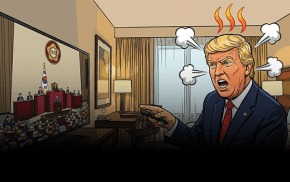넷기어 RAX50 와이파이6 듀얼밴드 공유기(이하 RAX50)는 차세대 와이파이 규격인 와이파이6(802.11ax)와 새 암호화 표준인 WPA3를 지원하는 유무선공유기다.
지원 대역폭은 AX5400급으로 2.4GHz 최대 600Mbps, 5GHz 최대 4800Mbps를 지원한다. 내장 프로세서는 브로드컴 BCM6752(1.5GHz, 트리플코어)이며 메모리는 512MB를 탑재했다. 기기에 따라 주파수를 2.4GHz나 5GHz 대역으로 자동 전환하는 싱글 SSID 기능을 탑재했다.
동시에 여러 기기가 접속했을 때 속도 저하를 줄이는 MU-MIMO, 접속된 기기 위치에 따라 신호를 집중하는 빔 포밍+, 외부에서 사내 망 등에 접속할 수 있는 VPN 등 기능을 내장했다. USB 3.0 단자에는 저장장치나 프린터를 연결해 공유 가능하다. 국내 출고가는 32만 9천원.
■ 스마트폰 앱 통한 간단한 초기 설정
RAX50 초기 설정은 PC 웹브라우저나 전용 스마트폰 앱인 나이트호크로 진행된다. 전용 앱을 이용한 초기 설정은 PC 없이 터치로 간단하게 진행되지만 게스트 네트워크나 내부 사설 IP 설정 등에는 여전히 PC가 가장 간편하다.
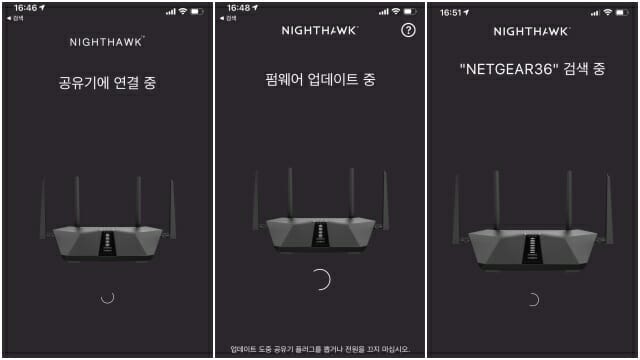
이 제품은 보안을 강화한 암호화 표준인 WPA3를 지원하지만 현재 WPA3를 완전히 지원하는 기기는 찾기 어려운 면이 있다. 가장 이상적인 것은 지금까지 쓰였던 WPA2와 WPA3를 동시에 지원하는 것이지만 이 제품은 WPA3나 WPA2 중 하나만 쓸 수 있다.
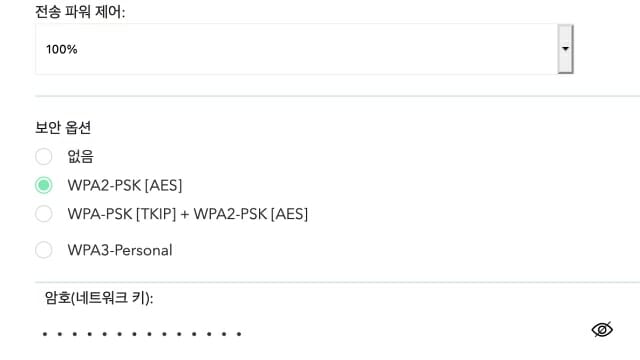
초기 설정시 2.4GHz로 연결했다면 모든 설정을 마친 뒤에도 5GHz가 아닌 2.4GHz로 연결되어 지연 시간이 늘어나는 등 체감 속도를 떨어뜨린다. 노트북이나 스마트폰에 저장해 둔 와이파이 SSID를 삭제하고 다시 연결해 문제를 해결 가능하다.
■ 5GHz 대역폭 4800Mbps로 대폭 확대
RAX50은 지난 5월 출시된 제품인 RAX20에 비해 와이파이 대역폭을 크게 늘렸다. RAX20과 비교해 2.4GHz 대역폭은 600Mbps로 같지만 5GHz 대역폭은 4800Mbps로 네 배 가까이 증가했다.

이는 8스트림을 지원하는 상위 제품인 RAX80 대비 절반(1200Mbps) 수준이다. 그러나 스마트워치나 일부 가정용 IoT 기기를 제외하면 2.4GHz 수요는 점점 줄고 있어 큰 문제로 보기는 어렵다.
최대 접속 가능한 인터넷 회선은 1Gbps로 기가 인터넷급에 그치지만 같은 네트워크 안에 연결된 NAS(네트워크 저장장치) 등에 저장된 파일을 수시로 읽고 쓰거나 다른 PC와 파일을 주고 받을 때 병목 현상을 줄이는데 큰 도움을 준다.
■ 유해 사이트 자동 차단하는 '넷기어 아머'
넷기어 아머는 성능 상향 평준화가 진행된 유무선공유기 시장에서 넷기어가 기능 차별화를 위해 강조하고 있는 기능 중 하나다. 보안 소프트웨어 업체인 비트디펜더와 제휴해 피싱, 스미싱, 스팸 웹사이트를 접속 전 차단한다.
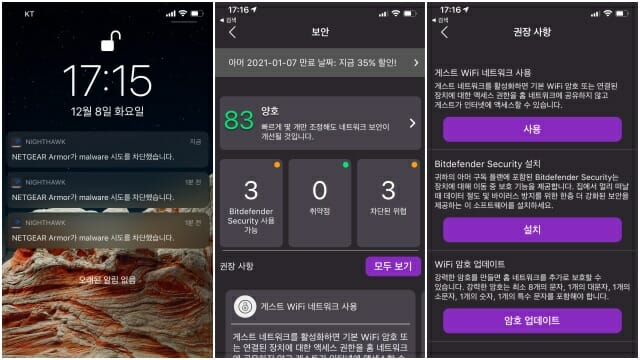
넷기어 아머를 활성화하면 별도 보안 소프트웨어를 PC에 설치하지 않아도 악성 웹사이트 접속이 원천적으로 차단되며 나이트호크 앱을 설치한 스마트폰에도 실시간 알림이 도착한다. 기능 활성화에 따른 속도 저하도 미미한 수준이다.
다만 이 기능은 나이트호크 앱에서만 활성화할 수 있고 PC용 웹브라우저에서는 기능을 끄고 켜는 것은 물론 차단된 웹사이트를 확인할 수 없다. 기능 제어 방식이 PC 따로, 스마트폰 따로 구성되어 있는 것이다.
관련기사
- 넷기어, 대역폭 5.4Gbps 공유기 RAX50 출시2020.12.17
- 넷기어, 메시 와이파이 새틀라이트 MS60 출시2020.12.10
- 넷기어, 메시 와이파이 새틀라이트 'RBS750' 출시2020.11.24
- 넷기어, 와이파이6 메시 공유기 RBK752 출시2020.11.12
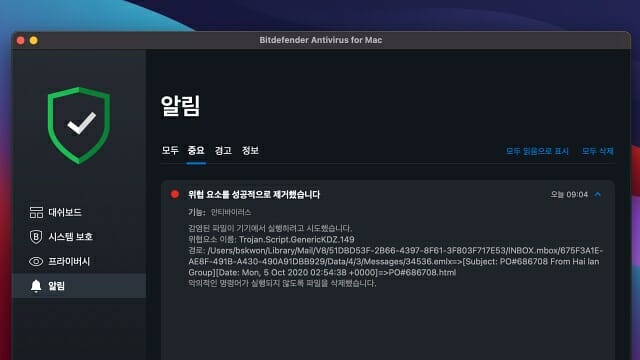
넷기어 아머 구독기간 중 제공되는 '비트디펜더 안티바이러스'도 맥OS에서는 상당한 성능 저하를 일으킨다. 전원 어댑터를 연결하고 저장된 모든 파일을 검사하면 성능 저하 문제는 어느 정도 해결된다.
그러나 250GB 정도 파일이 차 있는 맥북에어(2020)에서 모든 파일을 검사하는 데는 2시간 여가 소요된다. 또 상태 확인을 위해 창을 띄우는 순간 프로세서 점유율이 치솟고 먹통이 되는 문제가 발생한다. 이는 윈도용 버전에서 겪을 수 없던 문제이며 최적화 여지가 여전히 남아 있다.